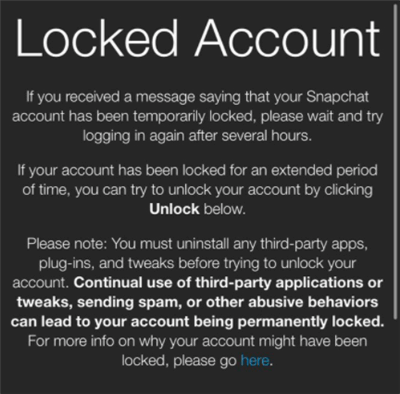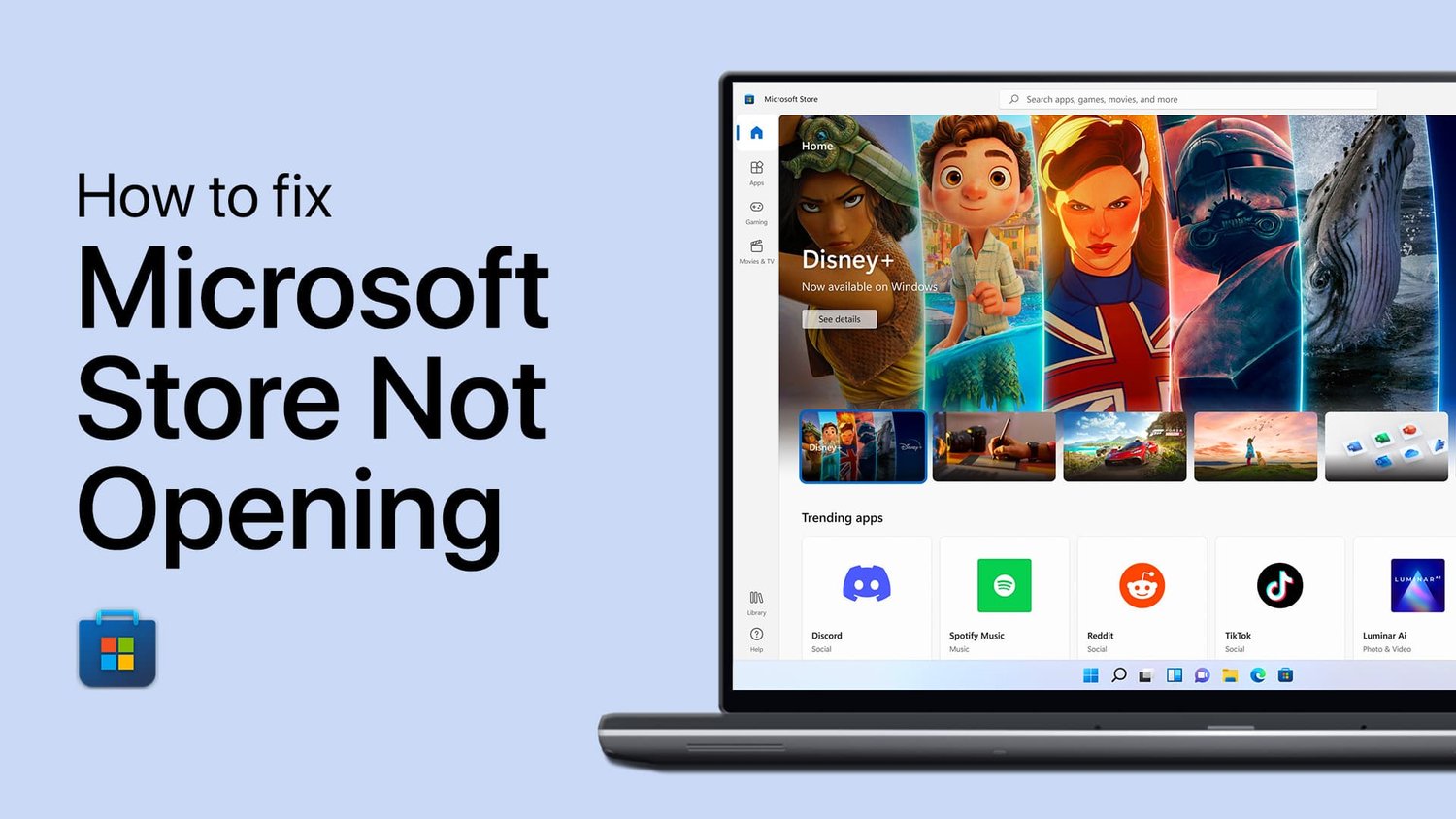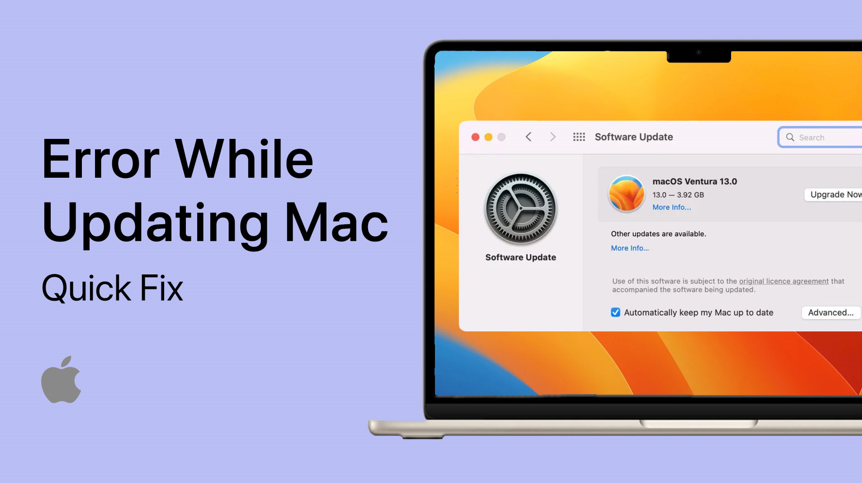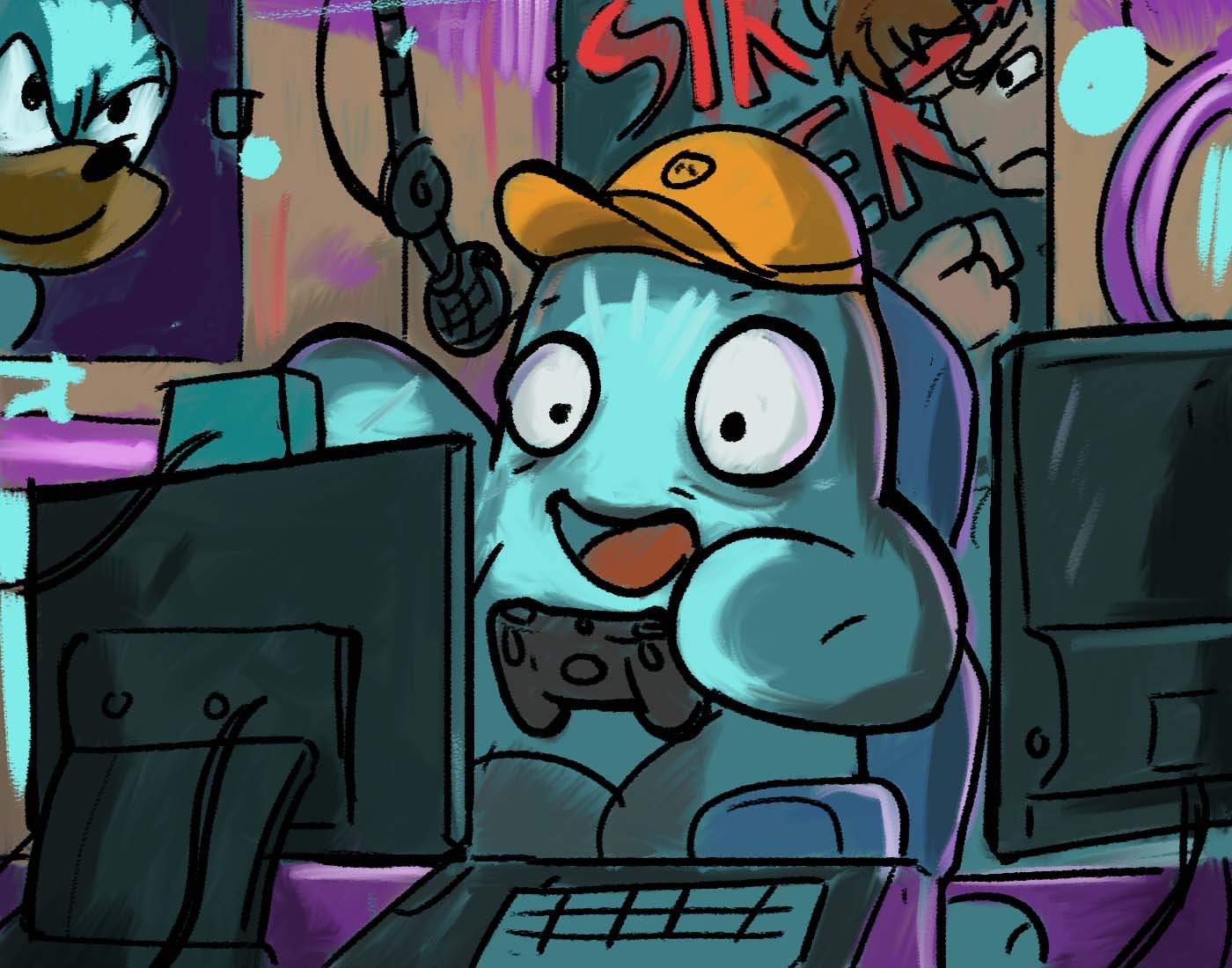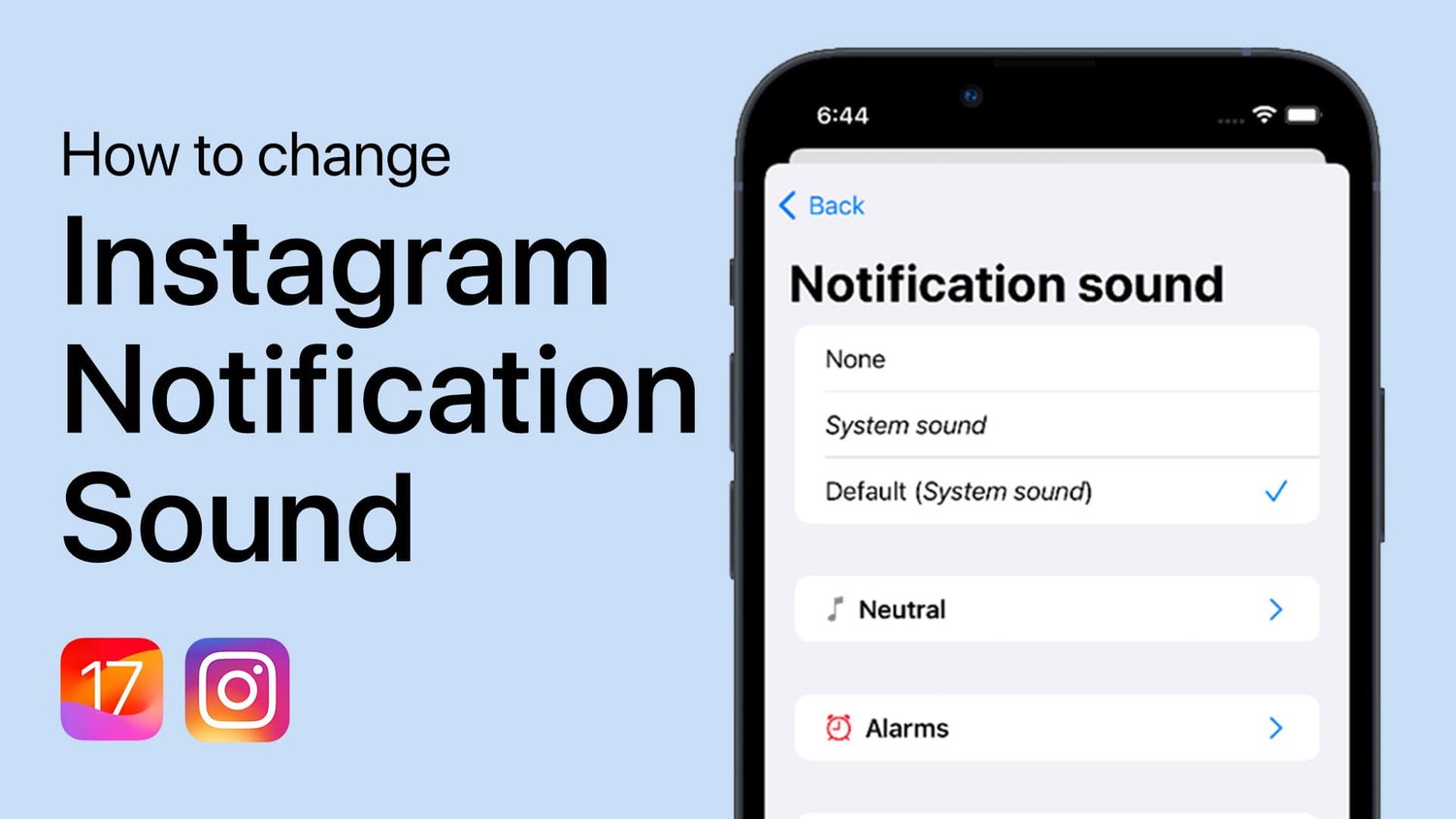当您发现您的Apple ID在设置中被弄清并且禁用Apple ID时,请检查本指南以使用已知原因固定的解决方案。
当您试图登录iCloud或其他在线服务时,您发现了您的Apple ID在设置中被弄清楚。为什么?如何恢复它?这篇文章将向您展示造成这个问题的原因。而且,无论您的Apple ID是否名字被弄清楚在禁用iPhone设置或Apple ID中,您将在下面找到解决方案。
什么是Apple ID灰色
将Apple ID弄清楚通常意味着您已经打开了iPhone/iPad上的一些限制。它发生w您想检查Apple ID登录或更改Apple ID。 yOU可能会受到限制,旨在防止儿童错误地改变设置。
打开内容和隐私限制可能会导致名称被弄清楚。此外,您可以检查以下原因是否发生在iPhone上:
- 关于用于下载或升级各种iOS应用的多个ID有些混乱
- Apple ID服务已关闭。
- 您的iPhone,iPad或iPod Touch受到监督。
- iCloud正在从备份还原应用程序。
- 不稳定或不稳定的互联网连接。
- 在iOS设备上启用了限制。
如何在iPhone/iPad上修复Apple ID灰色
1。解锁Apple ID以修复Apple ID灰色
当您遇到灰色的Apple ID时,您可以删除禁用的Apple ID。在这种情况下,没有什么比使用专业的iPhone解锁器更快,更成功的方法 - Anyunlock。
Anyunlock支持从所有iOS设备(支持iOS的最新版本)中删除Apple ID。它将根据您的iOS模型提供详细的步骤,您只需要根据需要解锁它即可。同时,如果您有兴趣在没有密码的情况下删除屏幕锁,则 绕过MDM,解锁iCloud锁定密码, 等等,Anyunlock也可以帮助您。
第1部分。找到我的iPhone已关闭
步骤1。免费下载 Anyunlock 并启动它。请点击 解锁Apple ID 功能。
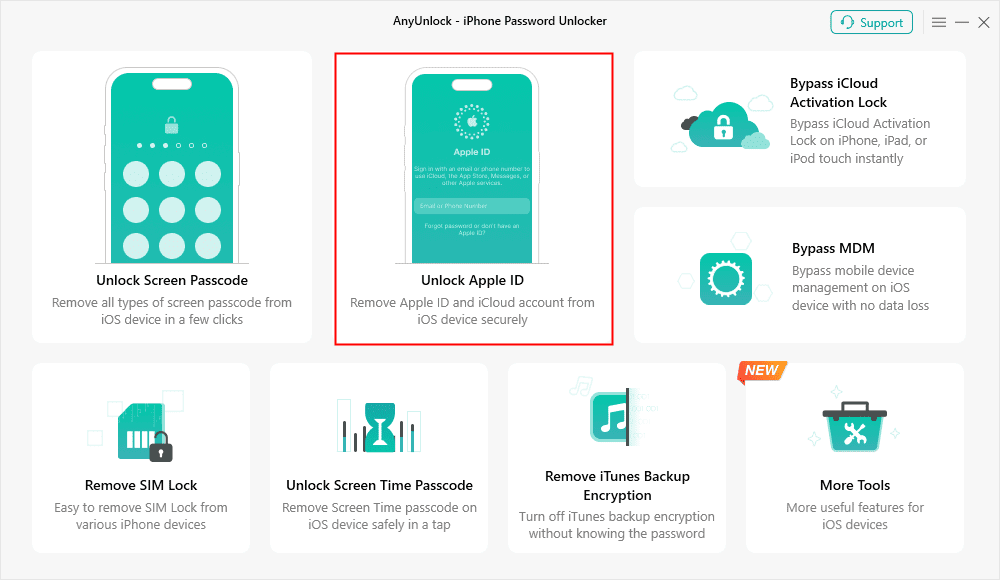
单击解锁Apple ID模式
步骤2。请连接您的设备。认识到iPhone后,请单击 现在解锁 按钮。 p租赁在拆卸过程中不要使用您的设备或启动iTunes。
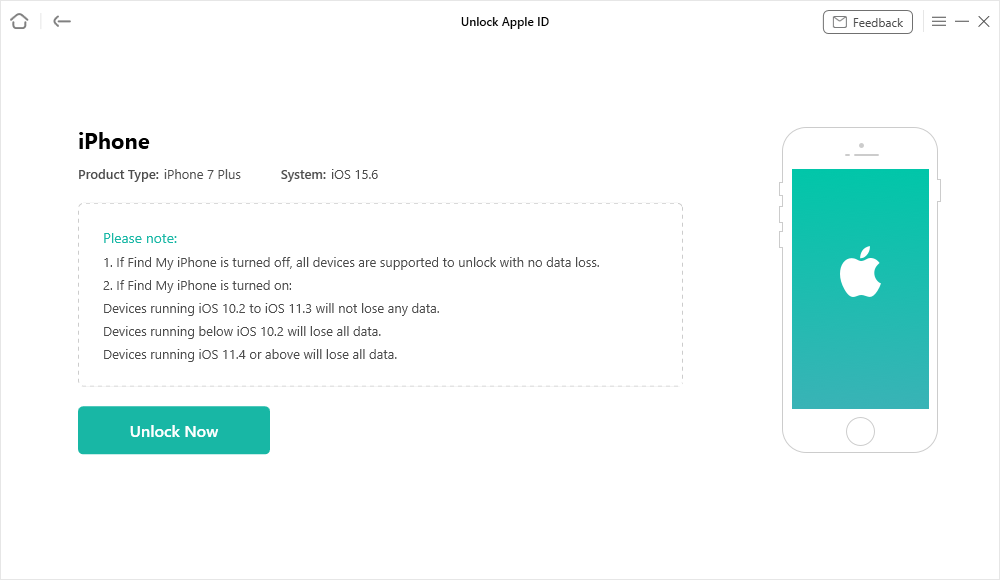
将您的iOS设备连接到计算机,然后单击“现在的解锁”按钮
步骤3。接下来,解锁过程将开始,几分钟后,您将看到 Apple ID成功删除了 页 如果找到我的iPhone已关闭。
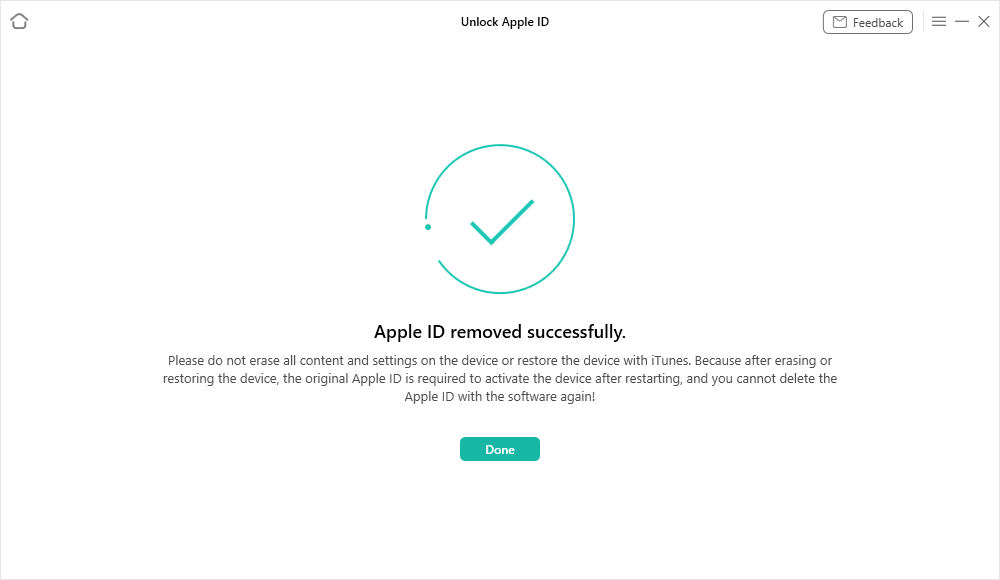
Apple ID成功删除了
第2部分。找到我的iPhone开放,iOS为11.4及以下
第1步。如果找到我的iPhone并在单击Unlock后打开并在下面运行iOS 11.4及以下,则需要重置所有手机的设置。然后按照屏幕上的说明继续解锁Apple ID。
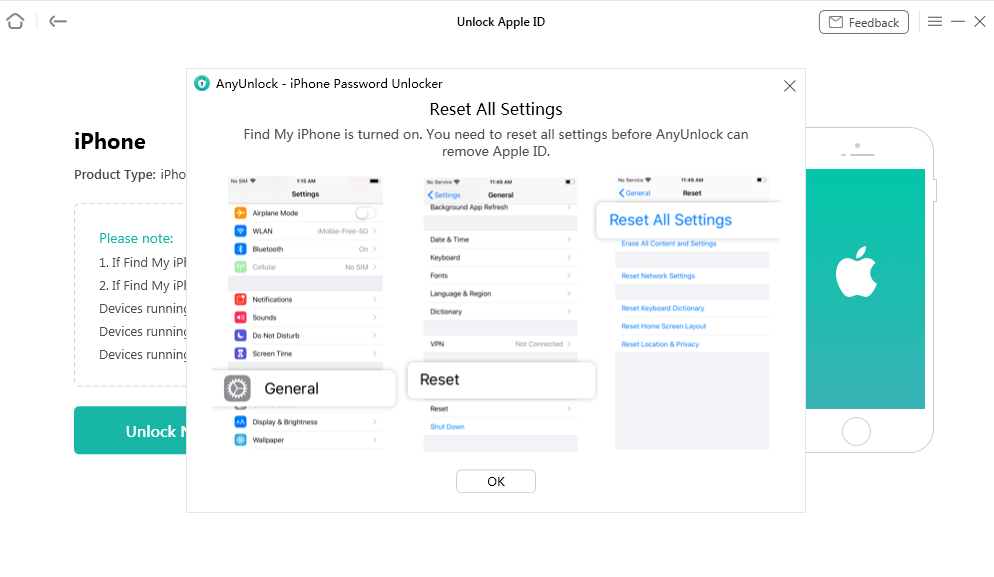
重置您的设备
步骤2。请等待您的iPhone完成重置。
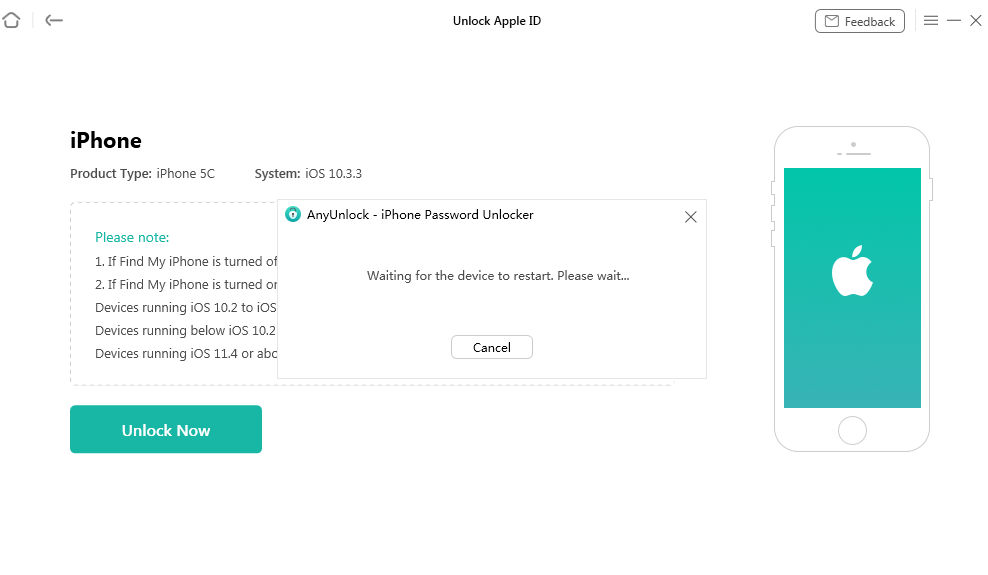
等待重置
步骤3。Anyunlock将开始自动解锁Apple ID。然后,Apple ID将完全从您的设备中解锁。
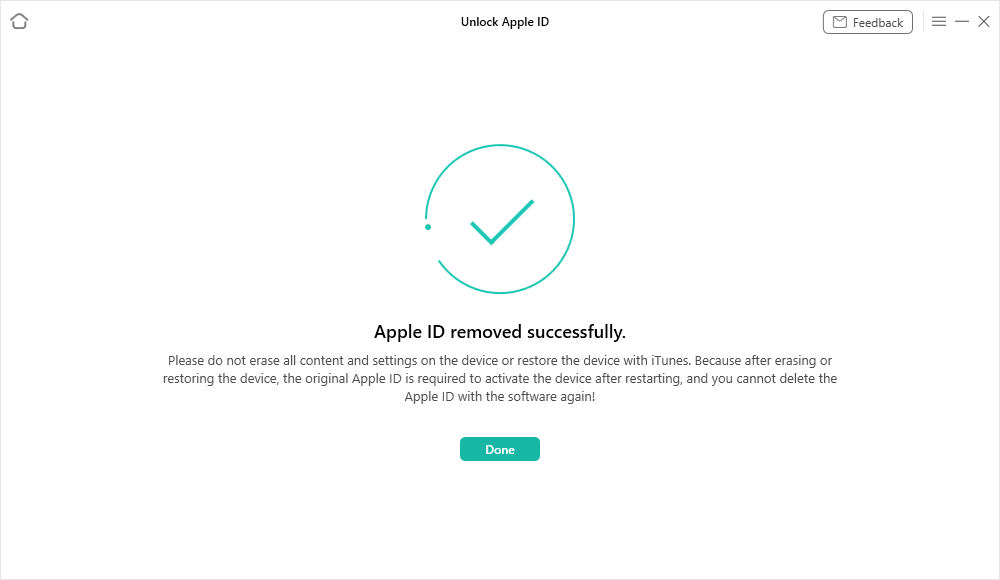
Apple ID成功删除了
如果您的iPhone找到了我的iPhone,并且iOS版本为11.4或以上,请参考 指导 对于特定步骤。
2。修复屏幕时间密码弄清Apple ID
灰色Apple ID问题的另一个常见原因是 屏幕时间密码不起作用 或最近已更改。如果是这种情况,您可能必须删除应用程序并将设备设置为新iPhone,以便使用新密码登录。完成此过程后,您应该能够将Apple ID输入所需的字段,而不会进一步困难。
- 点击设置>屏幕时间>内容和隐私>滚动到允许更改并检查是否允许您更改帐户。如果不是,请启用它们,并检查您的Apple ID是否不再亮了。
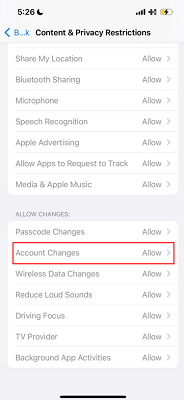
更改屏幕时间帐户
3。关闭屏幕时间
如果更改屏幕时间帐户无法解决Apple ID Grey-Out问题,那么您也可以尝试关闭屏幕时间设置。很容易这样做:
- 转到iPhone上的设置,然后单击“”屏幕时间“。
- 然后您会看到红色关闭屏幕时间'以下选项。只需按照指令关闭屏幕时间即可。
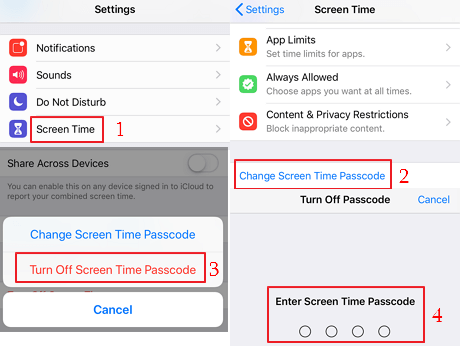
关闭iPhone上的屏幕时间
4。如果忘记屏幕时间密码,请修复Apple ID灰色
通常,当我们关闭屏幕时间限制时,可以通过它来解决Apple ID。但是,如果您的孩子在家里更改了您的屏幕时间密码,或者您忘记了它呢?
好吧,在这种情况下,您可以尝试Anyunlock的屏幕时间解锁功能。它可以仅在3个步骤中删除屏幕时间密码,而无需删除设备上的任何数据!
- 只需下载Anyunlock并选择解锁屏幕时间密码函数要走。
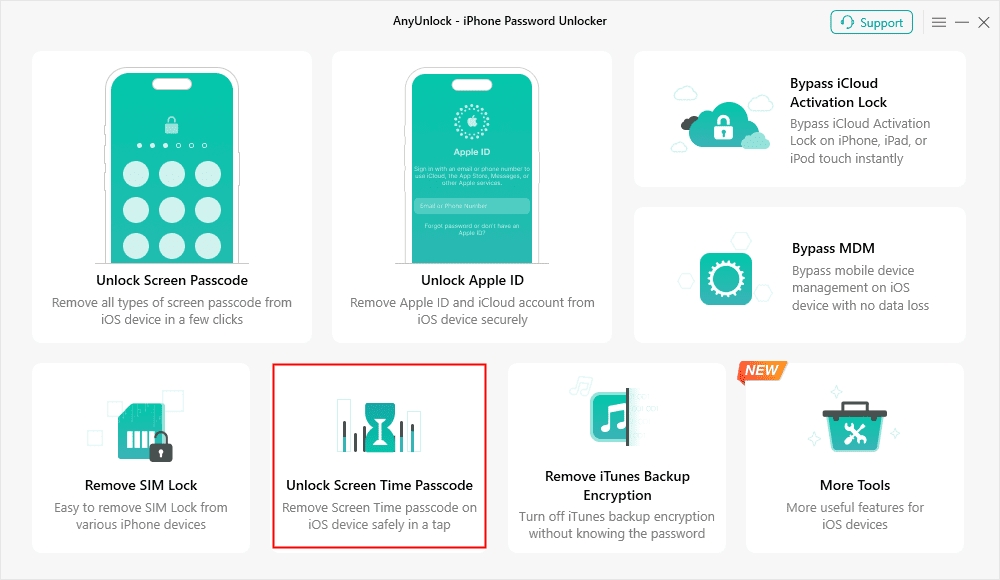
选择解锁屏幕时间密码模式
5。检查苹果系统状态页面
要查看iPhone发生了什么以及用于访问云服务的Apple ID的情况,您应该直接转到官方的Apple系统状态页面。只需导航到Apple.com,然后从菜单中选择支持和系统状态。在此页面上,您应该能够学习有关情况的更多详细信息,因为Apple ID被弄清楚,并希望找到一个解释和实用解决方案。
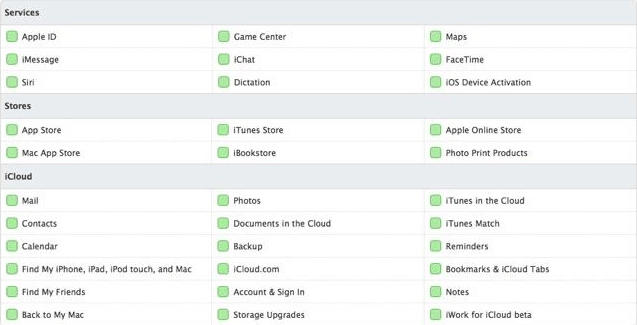
检查Apple系统状态页面
6。重新启动您的iOS设备
手机的简单重新启动可能足以重置内存并从中删除过时的Apple ID,从而有效地修复了由其引起的错误。此操作只需要一两分钟,它可能无需复杂的恢复程序或专业帮助就可以解决iCloud灰色的问题。
7。检查软件更新
只要您的应用程序更新或升级时,App Store就需要Apple ID,以便此时进行混合。仔细检查您最近是否执行了任何更新,并检查详细信息以查看使用了哪个Apple ID(如果有)。通过将有问题的应用程序与主要凭据重新安装,您可以摆脱阻止自己的Apple ID。
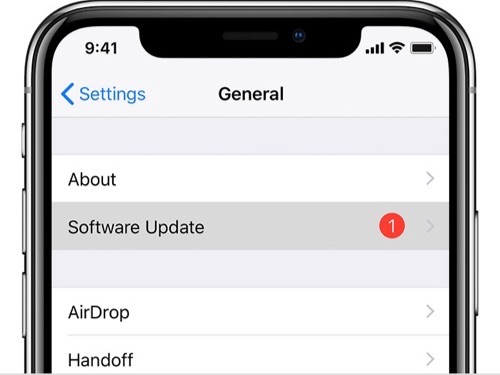
检查iOS更新
8。检查iPhone上的互联网连接
一些最令人沮丧的问题可能是由于简单的技术故障(例如失去Wi-Fi连接性)引起的。在开始深入挖掘以解决Apple ID灰色问题的可能修复之前,请确保您的手机无法中断访问Internet连接。如果不是,请先修复该问题,然后在考虑其他方法之前查看Apple ID的问题是否继续。
常见问题解答
当Apple ID在孩子的电话上亮了什么时候该怎么办?
如果Apple ID在您孩子的电话上亮了您无法登录孩子的Apple ID,可能需要禁用iOS限制。请在孩子的设备上遵循以下步骤。
- 执行软件更新:转到设置>常规>软件更新。如果没有更新,请按并同时按下电源/主页按钮,以硬重新启动孩子的设备,直到重新启动
- 禁用iOS限制。对于iOS 12及以上的软件:转到设置>屏幕时间>内容和隐私限制>关闭;对于低于iOS 12软件:转到设置>常规>访问限制>关闭
- 之后,您可以通过iOS设置再次尝试登录您的Apple ID。
如何修复iCloud并找到我的灰色?
iCloud并找到我的灰色的原因类似于Apple ID Grey,因此您可以尝试上述方法来解决该问题。当然,Anyunlock始终是解决类似问题的最佳答案
底线
iPhone或iCloud上的灰色Apple ID绝对是必须解决的麻烦,但是您不必担心太多。它可能是由于多种原因而发生的,并且如果您知道用于下载关键应用程序的正确Apple ID,则不会真正代表问题。从本文中,您可以学习一些实用技术,以使用灰色的Apple ID解决该问题。其中,您可以使用Anyunlock快速,轻松地删除Apple ID,如果您有一个紧急问题要解决,例如解锁加密的备份,删除屏幕锁等,那么Anyunlock绝对是您的最佳助手。